知っておくと助かる!写真から文字やロゴなど不要物全て消す方法
皆さんは、保存した画像や写真の透かしに悩んだりしたことはありませんか。透かし(ウォーターマーク)とは、普段、著作者が著作権を保護するという目的から、写真や画像などに写し込まれる半透明の図案や文字のことです。しかし、急速な発展を遂げる現代において、透かし(ウォーターマーク)は時として社会生活や仕事・勉強の妨げになることがあります。例えば、一枚の写真から人を消すためにどうすればいいでしょうか。また、ウォーターマーク消すということは文字やロゴを消すこともできるでしょうか。この記事でその答えがわかりますので、ぜひ読んでみてください。
パート1:初心者でもできる画像や写真から人を消す一番簡単な方法は?
Photoshopをはじめ、ウォーターマーク消すためのプロ用ソフトがたくさんあります。こういうソフトは強力でありながら、素人にも優しいとは言えないでしょう。以下は、初心者にもおすすめのやさしい写真の透かしを素早く消す方法をご紹介しております。
最近、写真から透かしを消すことについて、そのシンプルさが評価され、SNSでヒットしているソフトがあります。それが、HitPaw Watermark Removerです。
まず、HitPaw Watermark Removerをパソコンにダウンロードする必要があります。HitPaw Watermark Removerは、JPEG、JPG、PNG、WebP、BMPなどの画像ファイル形式をサポートし、人物や文字、ロゴ、ステッカーなど不要物をすべて消すことができる簡単なウォーターマーク消すソフトです。さらに、とても分かりやすくシンプルなインターフェースで広告も一切なく、初心者でも安心して使える透かし削除ソフトです。ちなみに、写真の透かしだけではなく、動画の透かしでも消すことができます。どれくらい簡単なのか、確かめてみてください。
インストールが完了し、ソフトを開くと、全体のインターフェイスが3つに分かれていることがわかります。

インターフェース:
- 上は設定、ナビゲーションについてです。 ここでは、言語、ショートカットを変更し、「画像の透かしを削除」モードを選択すれば、写真の透かしを削除することができます。
- 真ん中は、ファイルを追加する主な機能エリアです。
- 右はモード選択エリアで、必要に応じて適切なモードを選択し、できたら下に「エクスポート」ボタンさえクリックすれば、ウォーターマーク消す仕事が成功します。
インターフェースはとてもシンプルでしょう、次は一緒にやってみましょう。
パート2:若者から絶対なる支持を得るHitPaw Watermark Removerについて
SNSで話題になるHitPaw Watermark Removerはまだ聞いたことないでしょうか。写真から人を消すことを例として、ウォーターマーク消すの実力を一緒に確かめてみましょう。
ステップ01写真を追加
機能エリアに「画像の透かしを削除」をクリックしてください。そして、「ファイルを選ぶ」ボタンをクリック、またはドラッグして写真や画像を追加します。
ステップ02透かしを削除

- まずは削除範囲をご確認ください。範囲を確認するために、3つの方法があります。 私のお気に入りは3つ目のブラシ方法です。ブラシは円弧や曲線の選択を支持して人物の削除を完璧に対応できます。
- ご覧の通り、右には三つのモードが用意されています。ニーズに合わせて、適当なモードを選んでください。その中に、テクスチャの修復が僕の一番愛用するモードです。
- また、マウスで拡大・縮小することで、細部の微調整が可能です。
- 最後、「今すぐ削除」ボタンを押すと、写真から人物の削除が完了しました。

できた写真を保存するには、下側の「エクスポート」をクリックすればオッケーです。これで、写真から人を消す仕事が終わります。ただ三つのステップで終わるなんて、初心者のあなたでもできるでしょう。
パート3:Photoshop VS HitPaw Watermark Remover
写真からウォーターマーク消す際に、どのソフトを選べばいいのか、まだ分からないのですか?以下の詳細を読んだ後、より良い理解を持っているかもしれません。
| プログラム |
プラットフォーム |
長所 |
短所 |
価格 |
ターゲット |
| Photoshop |
Win, Mac |
1.豊富な機能
2.高速な処理速度
|
1.操作が難しい、分かりにくい
2.インストールファイルが大き過ぎ
|
72,336円 |
プロ |
| HitPaw Watermark Remover |
Win, Mac |
1.シンプルで分かりやすい
2.軽量で使いやすい
3.手頃な価格
|
1.一部の機能は有償版となる
2.一部の専門的な機能の不足
|
2,200円 |
初心者 |
上の表を読んで、HitPaw Watermark Removerの良さがひと目でわかるでしょうか。読者の皆さんがニーズに応じて適切なソフトウェアを選択することができると期待しています。
まとめ
これで終わらせていただきます。この記事が、HitPaw Watermark Removerで写真から人を消すことなど写真のウォーターマーク消すことに役立ちと幸です。ご不明な点がございましたら、メッセージにてお知らせください。
よくある質問(FAQ)
1、このソフトはMacにも対応していますか?
HitPaw Watermark Removerは、win/mac版をサポートしています。macでは、写真の透かしを削除するには三つのモードが支持されています。動画透かしの削除では、滑らかに塗りつぶすはmacに対応できますが、ガウシアンぼかしは対応していません。下記のリンクからダウンロードして試してください。
2、HitPaw Watermark Removerは写真から文字やロゴを消すことができますか?
はい、HitPaw Watermark Removerは、ロゴや文字だけでなく、写真の透かしなど、不要物を全部消すことができます。そして、写真から文字やロゴを消すことについて、ガイドも用意しています
3、オンラインで透かしを削除することができるおすすめのツールはありますか?
HitPaw Onlineは、写真、ビデオ、オーディオの編集を組み合わせたオンライン編集ツールです。 ソフトをダウンロードする必要がなく、オンラインで操作できるので、とても便利です。ウェブサイトhttps://www.hitpaw.jpをクリックすると詳細をご覧いただけます。
4、HitPaw Watermark Removerは、動画から透かしを削除するとこがサポートしていますか?
はい、本記事のパート1で紹介した通り、機能エリアで「動画の透かしを削除」を選択すれば動画から透かしを削除することができます。しかし、mac版の動画透かしの削除では、滑らかに塗りつぶすは対応できますが、ガウシアンぼかしは今のところ対応していませんので、ご注意してください。
オススメ商品


HitPaw Watermark Remover
ワンクリックで動画・画像のウォーターマークを消去します。
HitPaw Video Converter
動画/オーディオを高品質で任意の形式に変換します

インストールはこちら
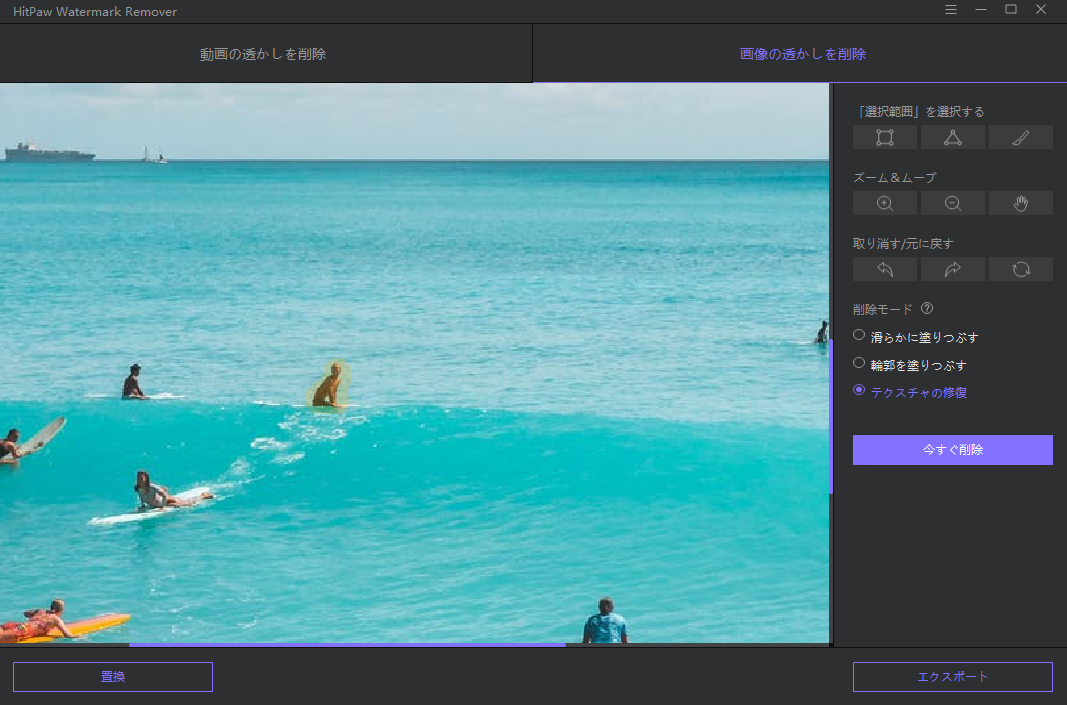
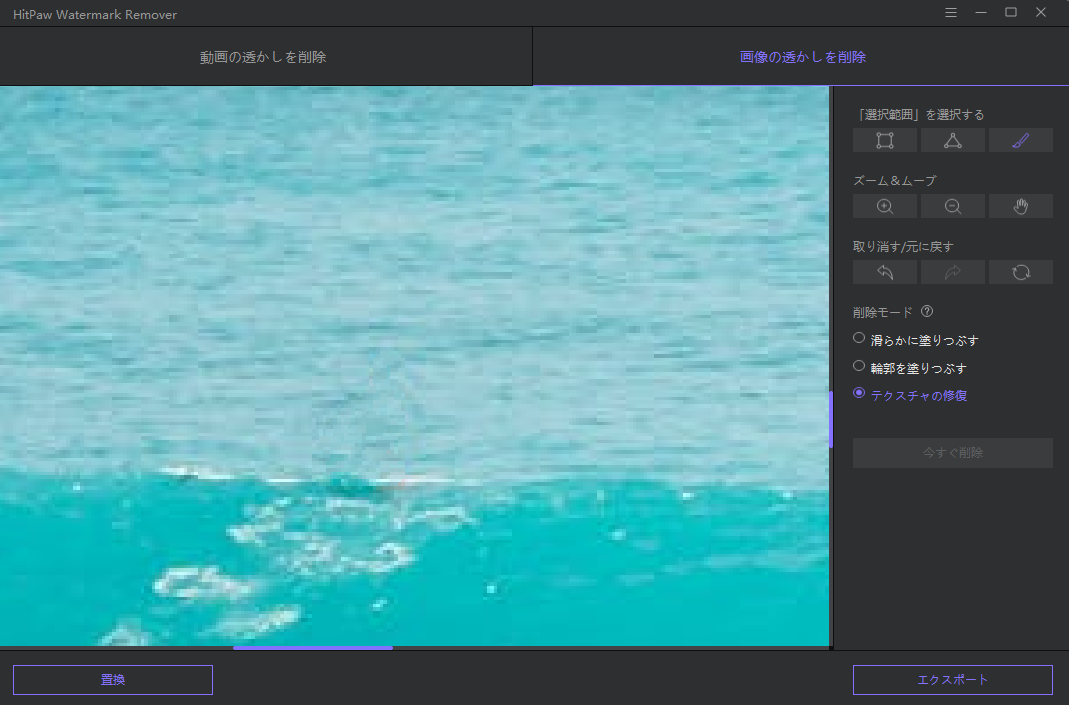





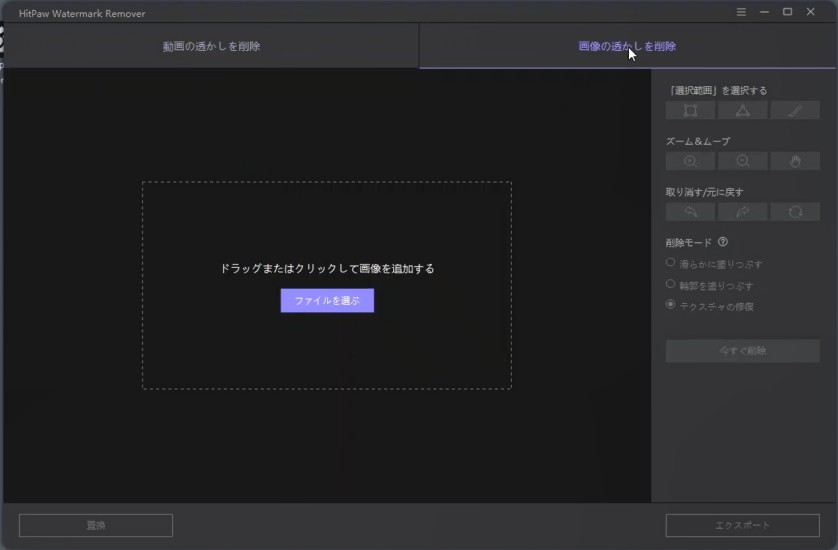



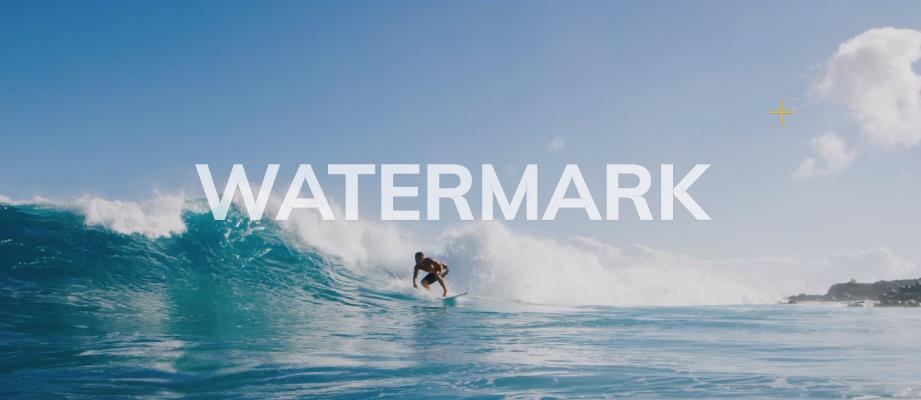


ご感想を聞かせてください。
コメントを書く
製品また記事に関するコメントを書きましょう。